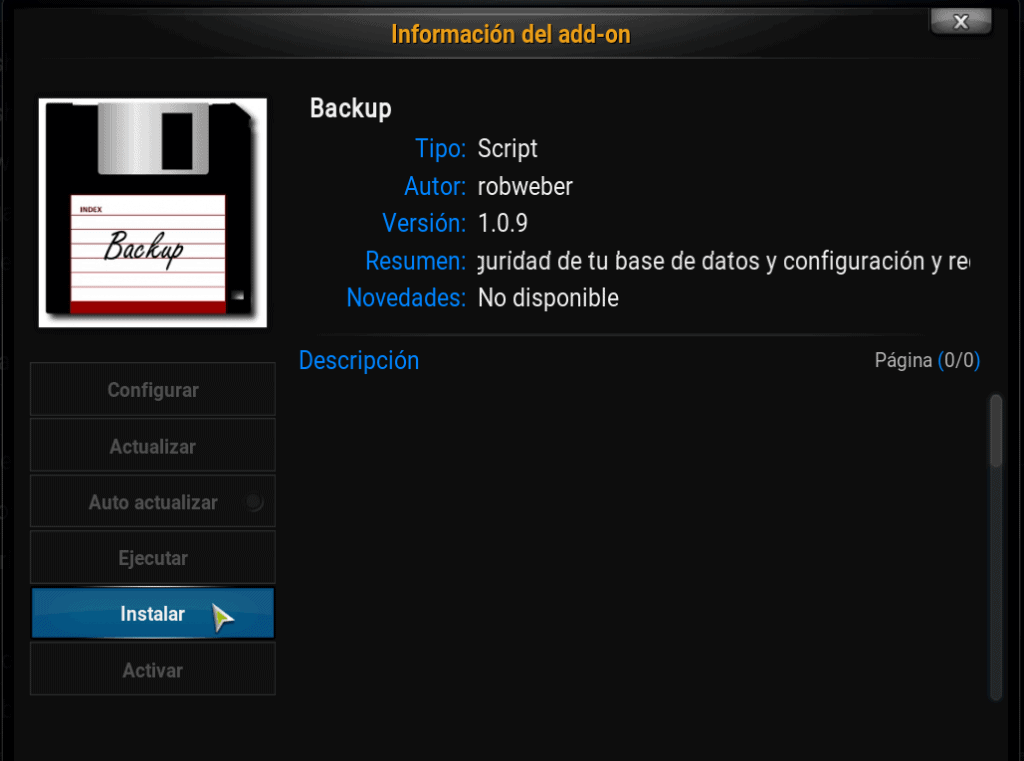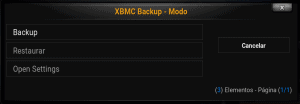Este post lo cuelgo por que siempre es buena idea saber como realizar una copia de seguridad de los datos importantes. En este pequeño tutorial intentaré explicar como realizo yo la copia de seguridad de todos mis complementos de Kodi y de su configuración. Después la guardo en una memoria externa (Memory Stick o tarjeta SD) para después restaurarla en cualquier dispositivo Kodi usando Backup Addon. Este lo podrás instalar desde el repositorio: Kodi Repository.
A quién más y quién menos nos ha costado un poco tener Kodi a nuestro gusto. Por eso si te gustan los complementos o los ajustes que tienes en tu Kodi y no quieres perderlos (en caso de hecatombe informática) seguro que te gustará saber como realizar la copia de seguridad de tu Kodi para después poder restaurarla fácilmente. Tampoco es necesaria ninguna desgracia, igual siemplemente quieres la misma configuración en todos tus dispositivos con Kodi que puedas tener en tu casa o en casa de amigos/conocidos).
Realizar una copia de seguridad de tu Kodi para después restaurarla en cualquier dispositivo
Para empezar vamos a instalar en Addon Backup. Por lo que arrancamos Kodi y …
01. Desde la pantalla principal de Kodi nos dirigimos a Addons.
02. Ahora nos dirigimos a la caja que dice algo como «Browser Addon». Puedes verla en la esquina superior izquierda de la pantalla.
03. Continuamos haciendo clic en instalar desde repositorio.
04. En la lista que todos los repositorios que tenemos instalado en Kodi buscaremos uno que se llama Kodi Addon repository. Lo seleccionamos.
05. En la siguiente pantalla que se nos muestra vamos a seleccionar Addons de programas.
06. Ahora veremos todos los addons de programa que nos ofrece este repositorio. Desplazamos el scrool en busca de uno que se llama «Backup». Lo seleccionamos y se nos abrirá una ventana como la siguiente (igual no es igual del todo ya que mi skin para Kodi puede no ser el mismo que el que utilizan en el suyo, pero se parecerá bastante).
07. Muchas opciones no hay disponibles así que solo hay que hacer clic en Instalar. Después tan solo hay que esperar la notificación de que el addon se ha instalado correctamente.
08. Para acceder al addon recién instalado solo tenemos que volver al inicio de Kodi y acceder a la opción programas. Allí encontraremos el programa «Backup» esperando a que lo utilicemos.
09. Si abrimos en addon nos vamos a encontrar con las opciones de Backup, Restore y las opciones que podremos configurar.
10. Para realizar la copia de seguridad de tu Kodi basta con hacer clic en la opción Backup. La primera vez esto nos devolver un error a modo de ventana emergente que dirá «Lo sentimos remoto camino no existe «. Que nadie se preocupe, solo hay que hacer clic en Ok y se nos abrirá la pantalla de opciones.
11. En la pantalla de opciones que tenemos ahora delante nuestra solo hay que hacer clic en Buscar ruta remota y seleccione el dispositivo almacenamiento (Memory Stick o tarjeta SD) el que queremos guardar nuestra copia de seguridad. Terminamos pulsando OK para volver a la pantalla de opciones del addon.
12. Ahora si que podemos hacer clic sobre backup en la ventana de opciones del addon y comenzará generarse el respaldo de nuestro Kodi.
Restaurar una copia de seguridad en Kodi 17
Una vez que tenemos la copia de seguridad a buen recaudo en nuestro dispositivo de almacenamiento, solo nos queda restaurarla. Para ello necesitamos tener instalado este addon en cualquier dispositivo en el que queramos cargar nuestros datos (era evidente, ¿no?). Una vez instalado, abrimos el addon.
01. Cuando estemos otra vez frente a las opciones del programa, solo tenemos que hacer clic en la opción de Restore.
02. Ahora tenemos que seleccionar copia de seguridad de archivo. Seleccionamos la ubicación donde tenemos nuestra copia de seguridad y solo nos queda esperar. La velocidad de restauración imagino que dependerá del equipo en el que estemos trabajando.
Como se puede leer en este post, generar y luego restaurar una copia de seguridad en cualquier dispositivo con Kodi es tremendamente sencillo.